Appen Bilder i Windows 10 er mer enn bare en seer for bildene dine. Den lar deg også redigere bilder og lage enkle videoer. Selv om den ikke er beregnet for profesjonell videoredigering, kan den utføre grunnleggende oppgaver som å trimme videoer, legge til eller fjerne lyd og komprimere videoer.
Bilder-appen har en innebygd, grunnleggende videoredigerer, men den kan ha problemer med å fungere skikkelig hvis videoen er for lang, du har gjort for mange endringer eller hvis datamaskinen din er treg eller gammel.
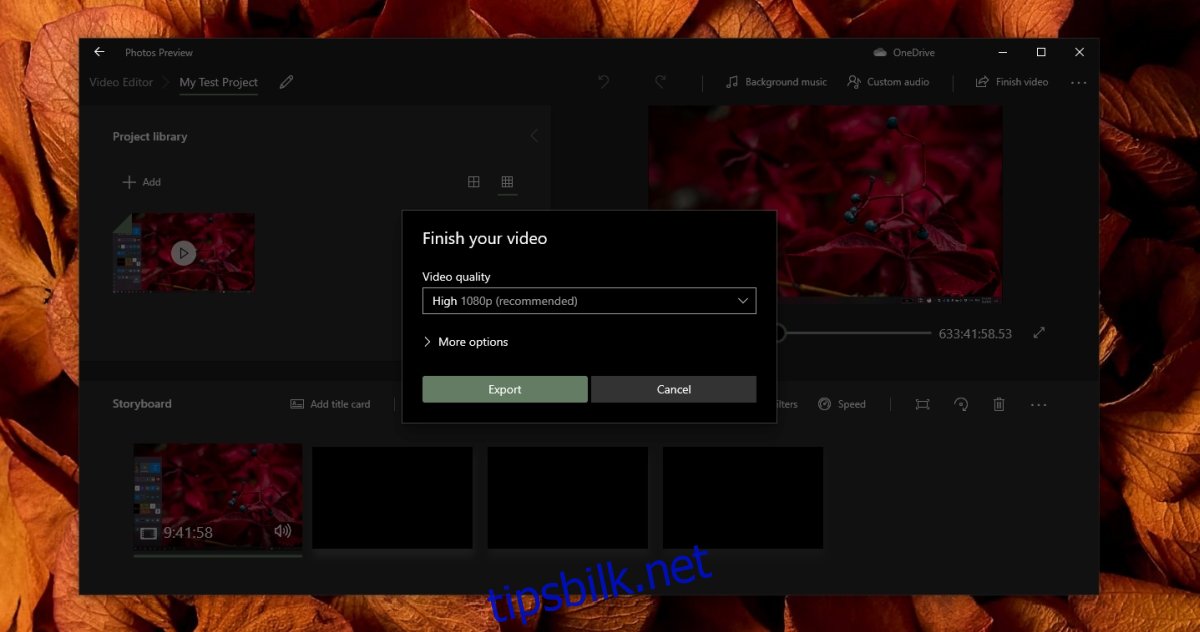
Løs problemer med fastlåst videoeksport i Microsoft Photos-appen
Etter å ha gjort endringer i en video i Bilder-appen, må du lagre den, det vil si eksportere den. Under eksportprosessen kan det ta litt tid å lagre filen, men den kan også stoppe opp. Her er noen løsninger du kan prøve for å fikse problemet:
1. Gi det litt tid
Hvis datamaskinen din er gammel eller bruker en tradisjonell harddisk (HDD) i stedet for en SSD, kan Bilder-appen bruke betydelig mer tid på å eksportere videoen. Appen er ikke optimalisert for eldre maskinvare eller når systemressursene brukes av andre programmer. Den er kjent for å være treg, så gi den litt ekstra tid i forhold til hva du ville gjort med en mer effektiv applikasjon.
2. Lukk og start Bilder-appen på nytt
Bilder-appen lar deg lagre pågående arbeid som et prosjekt. Lagre prosjektet og prøv deretter å lukke og åpne appen igjen.
Klikk på knappen for flere alternativer (tre prikker) øverst til høyre og velg «Sikkerhetskopier prosjekt».
Velg en plassering for å lagre prosjektet.
Lukk Bilder-appen og åpne den på nytt.
Gå til fanen «Videoredigering».
Klikk på knappen for flere alternativer ved siden av «Nytt videoprosjekt».
Velg sikkerhetskopifilen.
Prøv å eksportere videoen igjen.
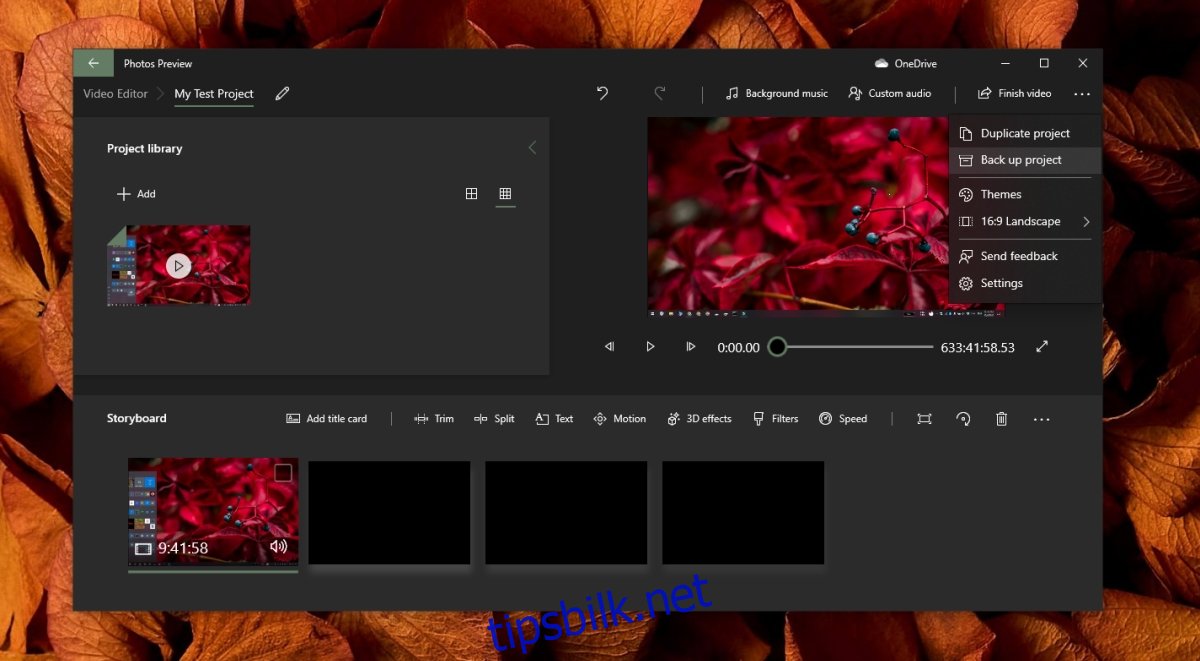
3. Avinstaller og reinstallere Bilder
Bilder-appen kan av og til oppleve problemer. Siden det ikke er en kjernekomponent i Windows 10, kan du ofte løse problemer ved å avinstallere og installere appen på nytt.
Åpne PowerShell som administrator.
Kjør følgende kommando for å avinstallere Bilder:
get-appxpackage *Microsoft.Windows.Photos* | remove-appxpackage
Installer Bilder-appen på nytt fra Microsoft Store.
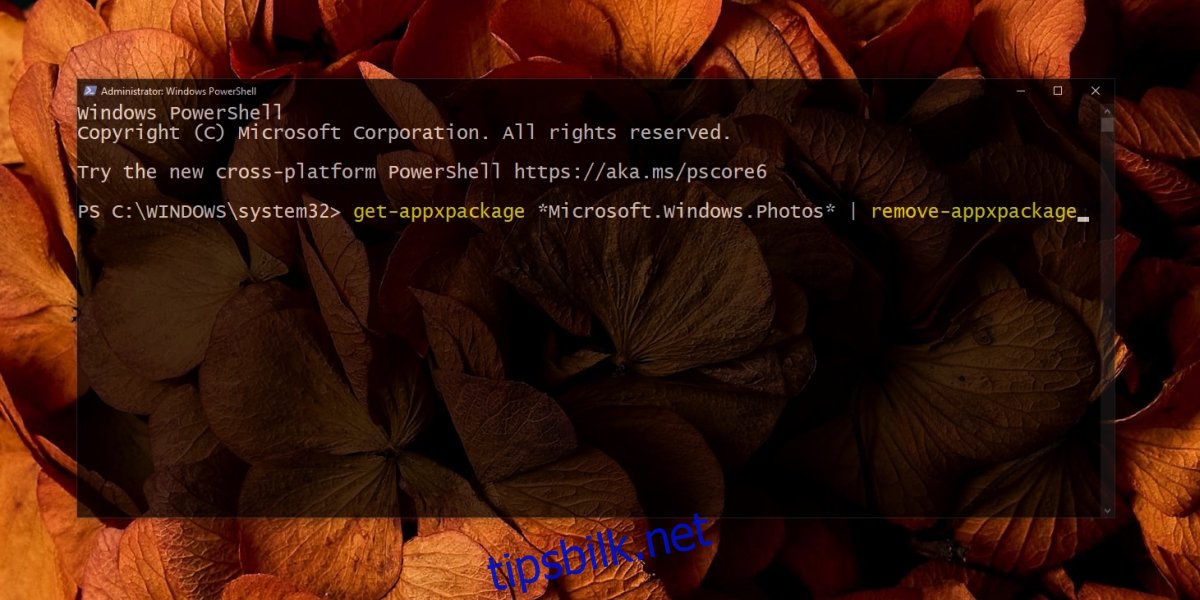
4. Tilbakestill og reparer Bilder
Hvis videoeksporten fortsatt ikke fungerer, kan du prøve å tilbakestille Bilder-appen.
Åpne Innstillinger-appen med hurtigtasten Win+I.
Gå til «Apper».
Velg fanen «Apper og funksjoner».
Finn «Bilder» i listen over apper.
Klikk på «Avanserte alternativer».
Klikk på «Reparer»-knappen.
Når reparasjonen er ferdig, klikker du på «Tilbakestill»-knappen.
Prøv å eksportere videoen på nytt.
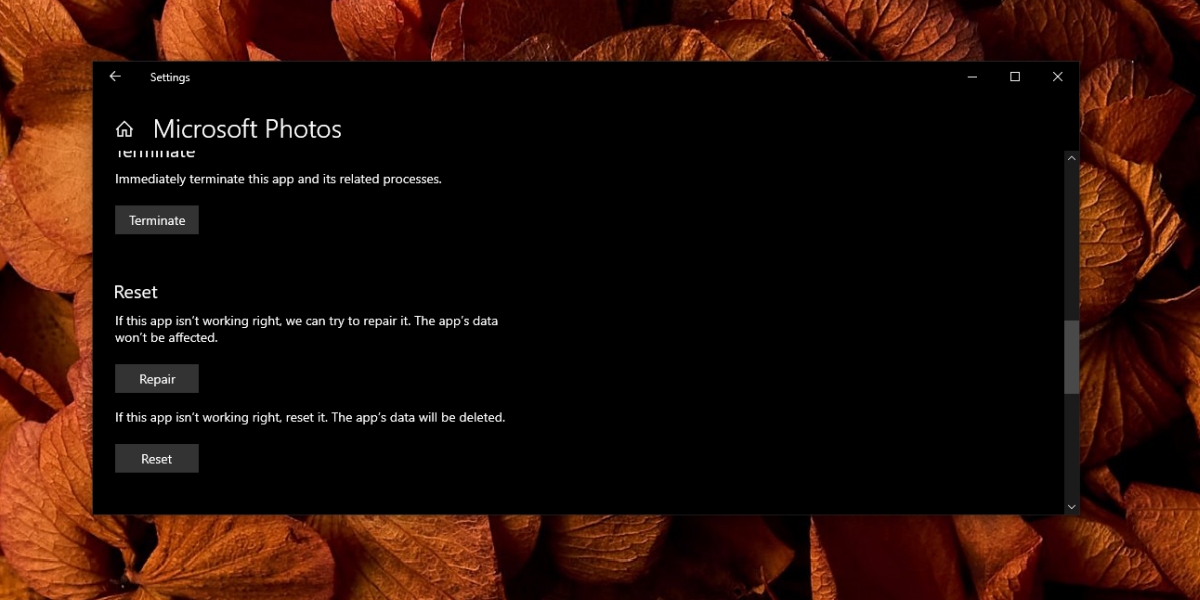
5. Kjør feilsøking for Microsoft-apper
Microsofts standardapper kan ofte oppleve problemer, spesielt etter større Windows 10-oppdateringer. For å fikse slike problemer, har Windows 10 en innebygd feilsøker.
Åpne Innstillinger-appen med Win+I-hurtigtasten.
Gå til «Oppdatering og sikkerhet».
Velg «Feilsøking»-kategorien.
Klikk på «Flere feilsøkere».
Kjør feilsøkeren for «Windows Store-apper».
Følg anbefalte rettelser.
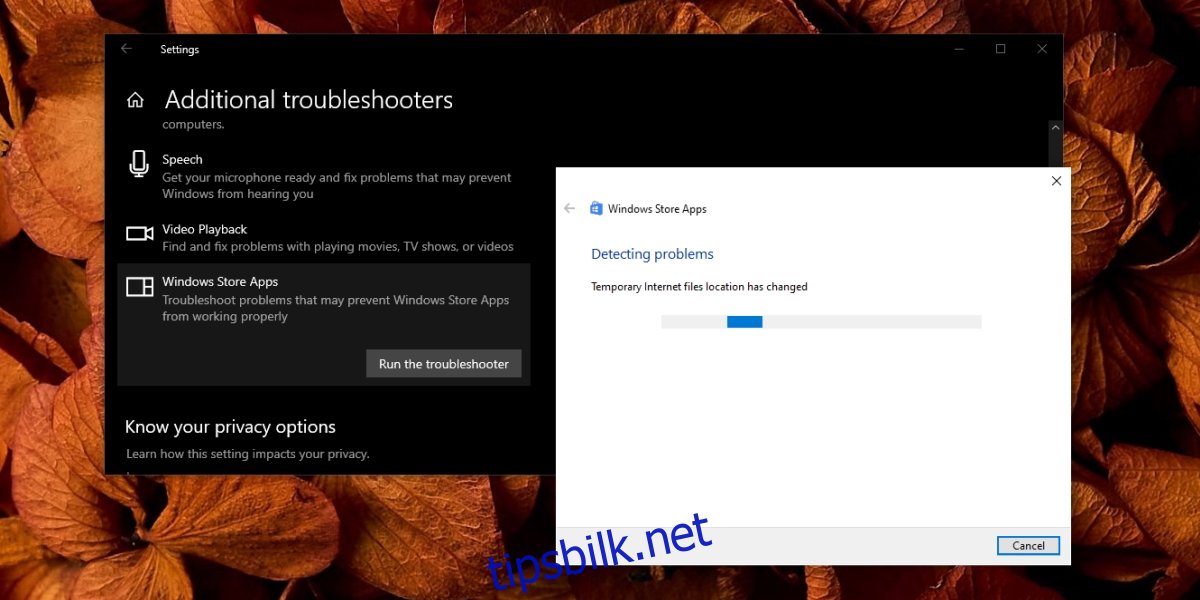
6. Prøv en annen app
Det er mulig at Bilder-appen ikke klarer å behandle prosjektet du prøver å eksportere. Appen er laget for enkel redigering, men for mange klipp eller endringer kan gjøre prosjektet for komplekst for appen å håndtere.
Hvis du ser etter et gratis alternativ, kan du prøve Movie Maker. Selv om appen er utgått, fungerer den ofte bedre enn Bilder-appen.
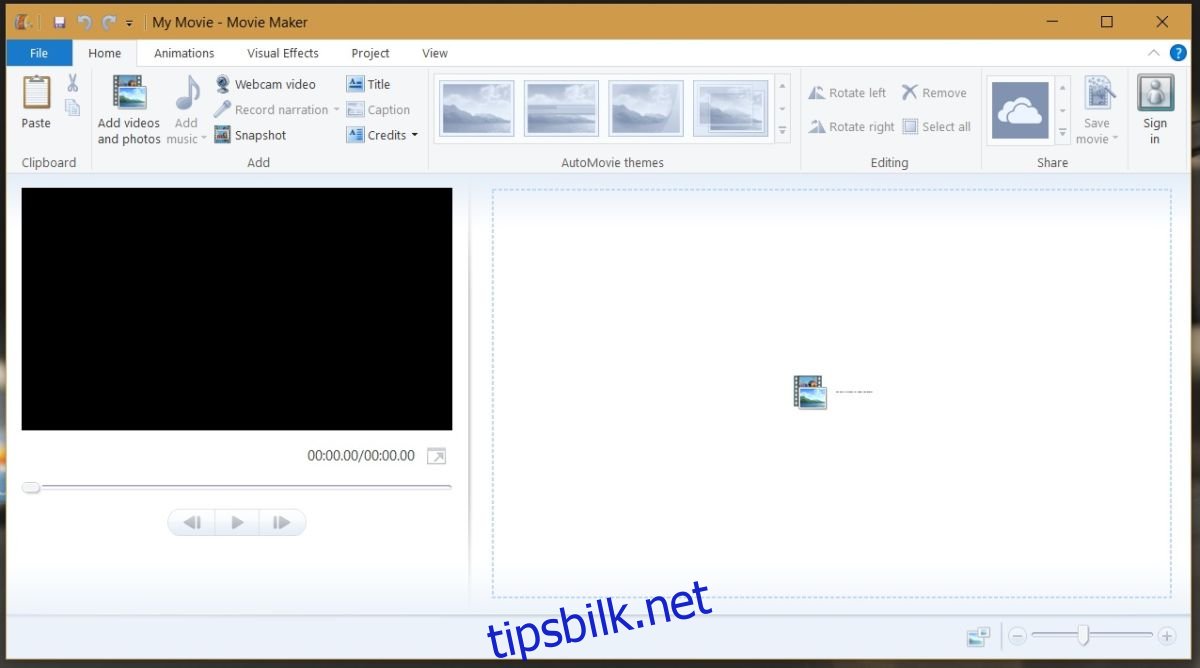
For et mer avansert redigeringsverktøy, prøv Lightworks.
Konklusjon
Videoredigeringsfunksjonen i Bilder-appen er lett tilgjengelig og klar til bruk, noe som er en stor fordel. Hvis du regelmessig har behov for å redigere videoer, kan det være lurt å investere i et mer robust verktøy. Men for sporadisk videoredigering som ikke involverer store prosjekter, vil Bilder-appen gjøre jobben.